Assemblaggio dei profilati su una curva rettilinea
1. Fate clic su
Struttura reticolare (Framework) >
 Nuovo profilato (New Profile)
Nuovo profilato (New Profile).
◦ Se viene visualizzata la finestra di dialogo Nuovo profilato (New Profile) fate clic su Tipo di sezione (Section Type), quindi andate al passo 2.
◦ Se viene visualizzata la finestra di dialogo Seleziona da libreria (Select From library), andate al passo 6.
2. Nella finestra di dialogo Seleziona da libreria (Select From Library), è possibile selezionare il tipo di sezione di un profilato dalla libreria. In Profilati (Profiles) selezionate la cartella PROFILATI DI ACCIAIO MM (STEEL BEAMS MM), quindi selezionate PROFILATO A DOPPIO T (I BEAM). Viene visualizzata la finestra di dialogo Definizione elemento (Element Definition), da cui è possibile selezionare lo standard e le dimensioni del profilato a doppio T.
3. In Tipo (Type), selezionate DIN 1025 IPB/HEB. Viene visualizzato l'elenco Dimensione (Size).
4. In Dimensione (Size), selezionate 120.
5. Fate clic su OK. Viene visualizzata la finestra di dialogo Nuovo profilato (New Profile).
6. Fate clic su Avanti (Next) o fate clic con il pulsante centrale del mouse per procedere con il posizionamento del profilato. Viene visualizzata la finestra di dialogo Posizione profilato (Position Profile).
7. In
Metodo di riferimento (Reference Method), fate clic su

per attivare l'assemblaggio del profilato su uno spigolo diritto o una curva.
8. In Riferimenti (References), fate clic sulla casella in Curva o spigolo (Curve or edge) per attivare questo raccoglitore.
9. Selezionate la curva verticale come illustrato di seguito. Il profilato a doppio T assemblato viene visualizzato in anteprima, in modo da poter configurare la posizione prima di confermare il posizionamento finale.
10. In
Ruota (Rotate), fate clic su

per ruotare il profilato di 90 gradi. L'anteprima viene aggiornata.
11. Fate clic su OK per completare il posizionamento del profilato. La finestra di dialogo Posizione profilato (Position Profile) viene chiusa, l'assemblaggio del profilato a doppio T viene completato e viene visualizzata la finestra di dialogo Nuovo profilato (New Profile).
12. Fate clic su

per selezionare un altro tipo di sezione.
13. Nella finestra di dialogo Seleziona da libreria (Select from Library) selezionate il tipo di sezione TUBAZIONE RETTANGOLARE (RECTANGULAR TUBE).
14. Nella finestra di dialogo Definizione elemento (Element Definition) selezionate lo standard DIN 2395 e le dimensioni 120x80x4.00, quindi fate clic su OK.
15. Nella finestra di dialogo Nuovo profilato (New Profile) fate clic su Avanti (Next) o fate clic con il pulsante centrale del mouse per procedere con il posizionamento del profilato.
16. Nella finestra di dialogo
Posizione profilato (Position Profile) fate clic su

per attivare l'assemblaggio del profilato su uno spigolo diritto o una curva.
17. Facendo riferimento al callout 1 nell'immagine seguente, nel modello selezionate la prima delle quattro curve evidenziate.
18. In
Ruota (Rotate), fate clic su

per ruotare il profilato di 90 gradi.
19. Fate clic su Ripeti (Repeat) o fate clic con il pulsante centrale del mouse per completare il posizionamento del tubo rettangolare e continuare con il profilato successivo.
20. Facendo riferimento ai callout 1, 2 e 3, ripetete i passi 17-19 per le 3 curve evidenziate rimanenti.
 Nuovo profilato (New Profile).
Nuovo profilato (New Profile). Nuovo profilato (New Profile).
Nuovo profilato (New Profile). Nuovo profilato (New Profile).
Nuovo profilato (New Profile). per attivare l'assemblaggio del profilato su uno spigolo diritto o una curva.
per attivare l'assemblaggio del profilato su uno spigolo diritto o una curva.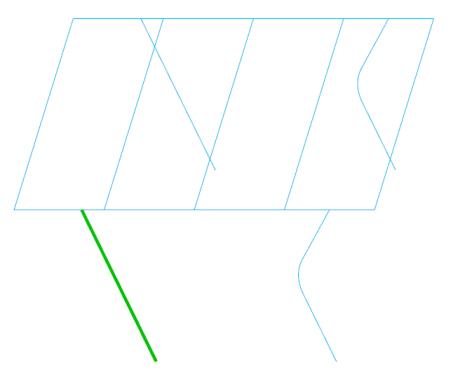
 per ruotare il profilato di 90 gradi. L'anteprima viene aggiornata.
per ruotare il profilato di 90 gradi. L'anteprima viene aggiornata. per selezionare un altro tipo di sezione.
per selezionare un altro tipo di sezione. per attivare l'assemblaggio del profilato su uno spigolo diritto o una curva.
per attivare l'assemblaggio del profilato su uno spigolo diritto o una curva.
 per ruotare il profilato di 90 gradi.
per ruotare il profilato di 90 gradi.